《CAD快速看图》关闭指定图层方法介绍
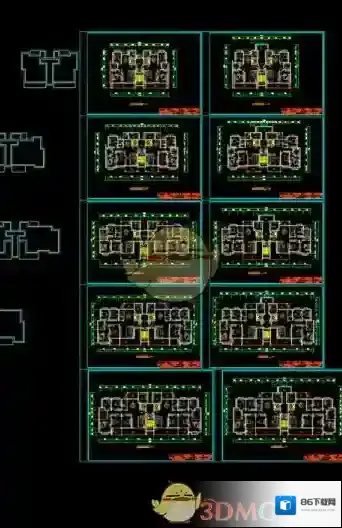
CAD快速看图图层
关闭方法介绍:
1.先点击“图层管理”:

CAD快速看图关闭
2.现在弹出如图所示对话框:
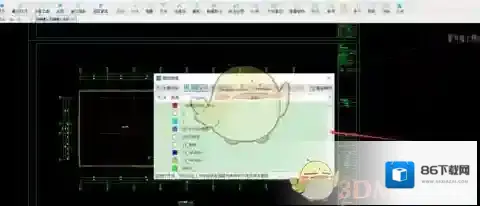
CAD快速看图轴网
3.然后点击对话框中的“关闭选定图层”:
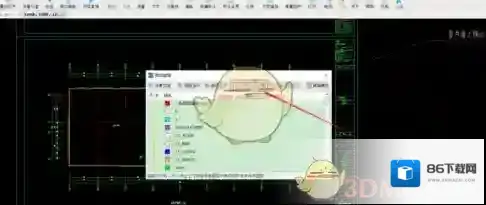
CAD快速看图选定
4.现在我们来关闭轴网的图层,我们选定关闭选定图层以后点击轴网:

CAD快速看图点击
5.如图所示我们关闭轴网图层成功了
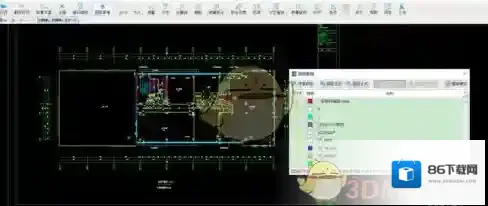
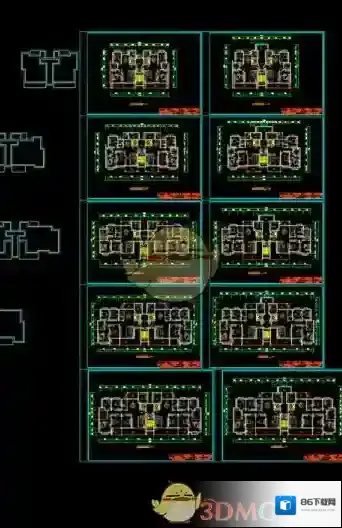
CAD快速看图图层
关闭方法介绍:
1.先点击“图层管理”:

CAD快速看图关闭
2.现在弹出如图所示对话框:
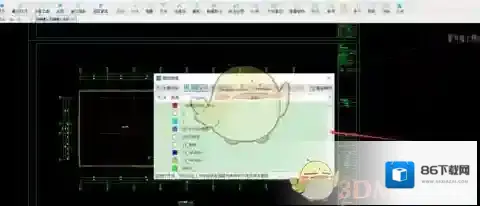
CAD快速看图轴网
3.然后点击对话框中的“关闭选定图层”:
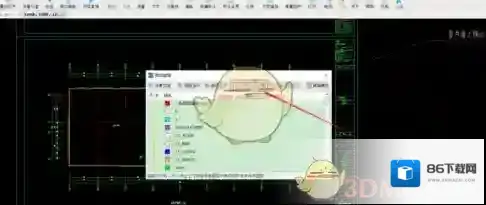
CAD快速看图选定
4.现在我们来关闭轴网的图层,我们选定关闭选定图层以后点击轴网:

CAD快速看图点击
5.如图所示我们关闭轴网图层成功了
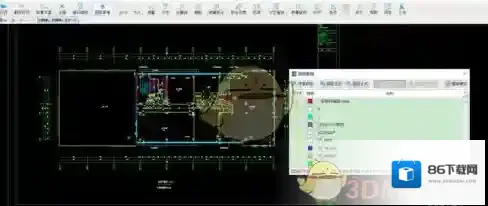
发表回复
评论列表 (0条)